Como configurar um e-mail de família
Configurar um endereço de e-mail de família é uma tarefa fácil, até mesmo para quem não tem muito conhecimento de TI. Para abrir uma conta de e-mail para a sua família, você só precisa adquirir um domínio e configurar as caixas de entrada personalizadas para cada um dos membros, o que não demanda tempo.
Por que abrir uma conta de e-mail para a família?
Muitas famílias escolhem usar uma mesma caixa de correio, geralmente fornecida por um provedor de e-mails gratuito. Organizadas em pastas individuais e selecionadas por regras de filtragem, as mensagens recebidas podem ser acessadas por todos os membros dessas famílias, por chegarem todas à mesma caixa de entrada. Embora esse tipo de endereço de e-mail compartilhado exija um esforço maior dos usuários, somente ele é capaz de prover um e-mail de família como familiasilva@provedor.com.
Uma solução mais privativa seria a configuração de endereços de e-mail individuais para cada membro de uma mesma família. Ao registrar um domínio de e-mail próprio, você terá tal possibilidade, além de se beneficiar de outros recursos exclusivos. Ao contrário do que exige a hospedagem de um servidor de e-mail próprio, você não precisa ter nenhum conhecimento técnico nem um hardware específico para configurar o seu próprio domínio de e-mail. De forma geral, só será preciso que você insira algumas informações na sua conta de usuário do provedor de e-mail.
Tão importante quanto ter um endereço de e-mail profissional e relevante é dirigir-se ao seu destinatário de maneira adequada. No ambiente de trabalho, não se esqueça de usar a assinatura de e-mail correta e de respeitar as regras de etiqueta em e-mails.
Vantagens de e-mails de família
Ter um domínio ou endereço de e-mail personalizável e que pode ser individualmente configurado para cada membro de uma família, mantendo a privacidade de todos, é extremamente conveniente. E-mails de família são fáceis de configurar e oferecem algumas vantagens quando comparados a e-mails padrão, de provedores gratuitos:
- Disponível em dispositivos diferentes: Graças ao suporte à tecnologia IMAP, você e a sua família conseguirão acessar os respectivos e-mails a qualquer hora e em qualquer lugar, independentemente do dispositivo utilizado.
- Caixa de correio sem anúncios: Embora domínios de e-mail próprios costumem ser pagos, eles oferecem caixas de entrada mais organizadas e sem anúncios.
- Proteção contra spam e outras ameaças: Um domínio de e-mail próprio, de um provedor profissional, proporciona mecanismos de segurança altamente efetivos, muito mais evoluídos que os utilizados por provedores de e-mails gratuitos.
- Arquivamento em conformidade com a legislação: Muitos provedores oferecem recursos de arquivamento de e-mails, para que você e os seus familiares armazenem todas as mensagens de forma legal e segura.
- Exclusividade: Endereços de e-mail de família contendo nome e sobrenome facilitam a identificação de remetentes/destinatários, além de passarem uma impressão muito mais profissional na comunicação digital.
Quer configurar contas de e-mail para a sua família com um domínio personalizado? Registre um endereço de e-mail próprio com a IONOS ainda hoje e obtenha quantas caixas de entrada precisar, para você e a sua família!
Como configurar uma conta de e-mail para a família
Configurar endereços de e-mail personalizados para toda a família não é um processo demorado: ele leva apenas alguns minutos. O passo a passo varia de acordo com o provedor de e-mails contratado, mas o caminho costuma ser bem parecido. Proceda dessa forma para registrar e-mails de família:
- Escolha um domínio: Primeiramente, você precisa registrar um domínio que combine com a sua família, pois o nome registrado aparecerá logo após o sinal do @. Sempre é uma boa opção registrar o nome de domínio
sobrenome.com, para que os endereços de e-mail dos membros de uma família sejamnome@sobrenome.com. 2 Assine um plano de e-mail: Busque por provedores que ofereçam planos de e-mails que incluam e-mails personalizados e um amplo espaço de armazenamento. Pense em todos os membros da sua família para os quais você deseja configurar endereços e opte pelo pacote que ofereça caixas de entrada suficientes. - Abra as contas de e-mail para a família: Após registrar um domínio próprio com direito a caixas de entrada e espaço de armazenamento suficientes, crie os endereços de e-mail desejados, juntamente com as respectivas senhas, na conta de usuário do provedor escolhido. Configurações adicionais, como filtro de spam e encaminhamento de mensagens, também costumam ser oferecidas.
Se você quer cuidar pessoalmente do armazenamento e das medidas de segurança da sua conta de e-mail, considere configurar um servidor de e-mail próprio.
Como criar e-mails de família com a IONOS
Com a IONOS, você consegue criar contas de e-mail para a sua família com toda facilidade. Todos os componentes essenciais de configuração são disponibilizados aos clientes, assim como domínio próprio, 2 GB ou mais de espaço de armazenamento, filtros de spam e suporte especializado 24 horas por dia.
Acompanhe, abaixo, o passo a passo para configurar um endereço de e-mail com a IONOS.
Passo 1: Registre o domínio
Como já dito, a base para um endereço de e-mail de família personalizado é o domínio. Você pode adquiri-lo como parte de um plano de e-mails da IONOS.
Se você já tem um domínio registrado com outro provedor, saiba que é possível migrá-lo para a IONOS, assim como configurá-lo como um domínio externo.
O Domain Checker pode ajudar você a verificar a disponibilidade do domínio desejado. Se a sua escolha primária não estiver disponível, a ferramenta lhe apresentará outras opções automaticamente, que também incluirão novas extensões de domínio.
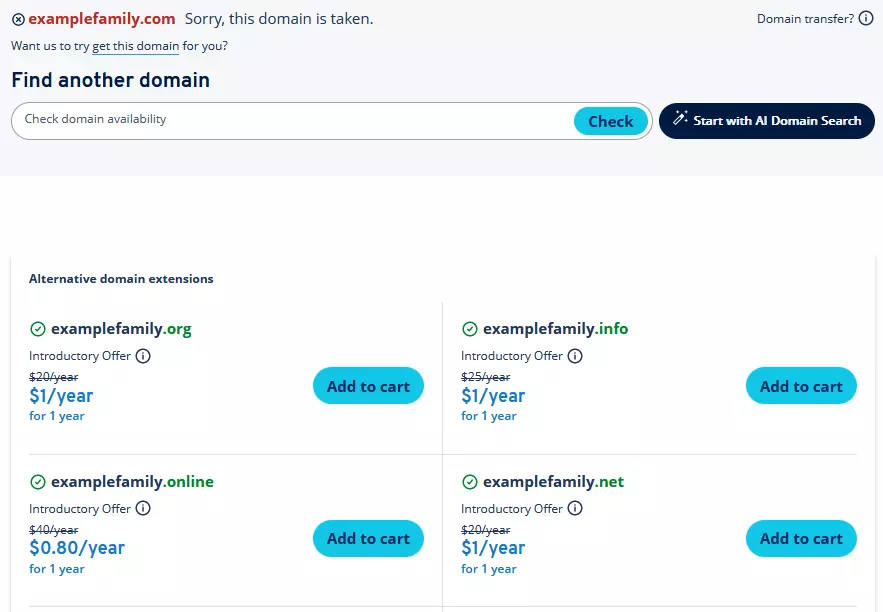
Passo 2: Acesse a sua conta de usuário e escolha um plano de e-mail
Logo que registrar o seu próprio domínio, você já poderá criar os endereços de e-mail para a sua família. Para tanto, faça login no site da IONOS com os dados da sua conta de usuário.
Em seguida, selecione Email e uma das opções de pacotes de e-mails disponíveis, como Mail Basic.
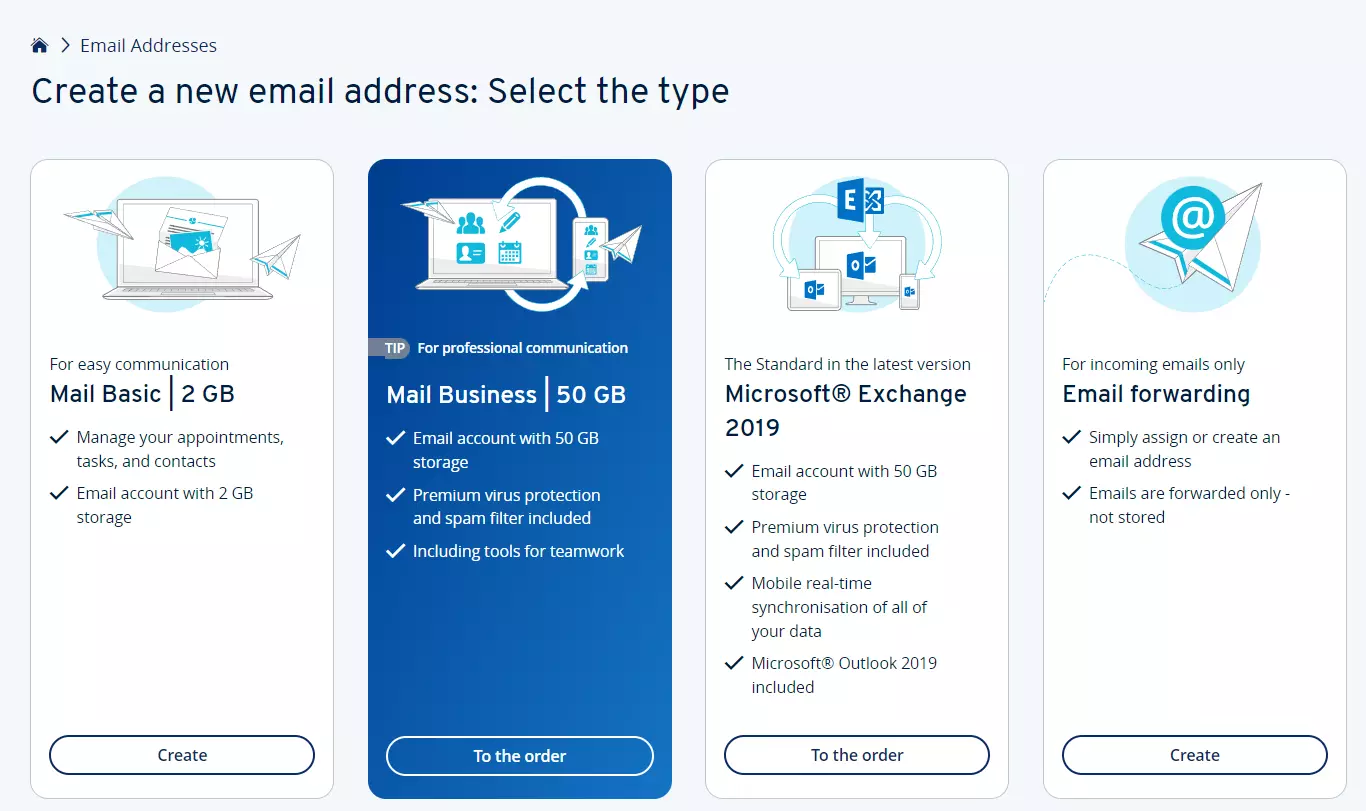
Passo 3: Crie a primeira conta de e-mail para a família
Depois de contratar um domínio e um plano de e-mail, clique na opção Create new email address. Ao fazer isso, você deverá preencher os seguintes campos:
- Email: Parte do endereço de e-mail que será exibido antes do sinal de @.
- @: O domínio que você deseja usar.
- Password: Senha para o novo endereço de e-mail.

Você também poderá adicionar até dez destinos de encaminhamento para as mensagens recebidas ao selecionando a opção Add forwarding target e inserir os respectivos endereços de encaminhamento. Também será possível adquirir recursos de proteção contra vírus e de arquivamento de e-mails, ambos por um custo adicional.
Por fim, clique no botão Save para finalizar a configuração da sua primeira conta de e-mail de família.
Quer adicionar outra conta de e-mail no seu Outlook? Esse artigo especializado do nosso Digital Guide ensina o passo a passo.
Passo 4: Crie os demais endereços de e-mail de família
Você receberá uma mensagem confirmando que a criação da conta foi bem-sucedida assim que o primeiro e-mail for configurado. Clique em Create another e-mail address para continuar abrindo contas para os demais membros da sua família, seguindo as mesmas instruções.

Se for preciso, você poderá comprar domínios extras e criar mais endereços de e-mail, por exemplo, para fins profissionais.
Você também pode acessar a página do Centro de Ajuda da IONOS para obter mais informações sobre como configurar um endereço de e-mail na conta de usuário.

